>
Hur att ta Bort Ransomware Freefoam
Postat av i Removal på tisdag den 8: e augusti 2017
Hur att ta Bort Freefoam Ransomware?
Läsare nyligen börjat rapportera följande meddelande visas när de startar sin dator:
Du kan be om kostnaden för dekryptering genom att skriva ett brev till adressen: Freefoam@protonmail.com
I mån av brev, skriv in ditt ID: [RANDOM SIFFROR]
Brev utan ett ID-nummer ignoreras.
Vänligen försök inte att dekryptera filer med verktyg från tredje part.
Du kan förstöra dem helt och även den ursprungliga decryptor kommer inte att hjälpa.
Du kan köpa den genom att dekryptera [DATE]
Bidragen är bearbetade med ett automatiskt system.
Freefoam är namnet på ett nyligen upptäckt ransomware hot. Dessa infektioner är bland de värsta typer av it inkräktare. Om inte, är DET värsta. De gör sin attack ganska personlig, som de håller dina data gisslan i utbyte mot en lösensumma. Deras system är ganska enkel. Invadera, korrupta, pressa. Freefoam tar till knep för att infiltrera datorn. En gång inuti, det tar över. Verktyget griper tag i varje enskild fil du har på din dator. Musik, foton, videoklipp, dokument. Det hela faller under klorna på cyber hot. Freefoam stelnar sina håll över dina uppgifter, genom att fästa en speciell förlängning. Vid slutet av varje fil, hittar du en extra ”Freefoam.” Om du hade ett foto, som kallas â€mig.jpg’ blir det â€mig.jpg.Freefoam.’ När förlängningen är på plats, dina filer är bortom din räckvidd. De blir otillgängliga. Du kan prova att flytta eller byta namn på dem, men it’s meningslöst. Du kan inte öppna en enda. Den ransomware ryggar dig i ett hörn med en till synes enkel val. Efterlevnad. Tja, here’s är ett bättre alternativ. INTE följa men överger dina filer. Ja, it’s inte är ett trevligt alternativ. Men it’s en som inte€™t kosta dig din personliga integritet. Att följa infektioner krav är att exponera dig själv. Om du betalar, du beviljar åtkomst till dina personliga och ekonomiska uppgifter till cyber brottslingar. Och, det är INTE något du vill göra. Du kommer INTE att njuta av konsekvenser. Gör dig själv en tjänst. Gör det tuffare men klokare val. Säga adjö till dina data i namn av ditt privatliv.
Hur kunde jag bli infekterad med?
Det finns många sätt du kan fånga Freefoam cyber pesten. Men mer ofta än inte, du bjuda in den till ditt system, dig själv. Ja, du kanske inte minns processen. Men, it’s mer än sannolikt, att det ägde rum. Infektionen resorts till den gamla men guld metoder för infiltration. Och, agenter du till tillåta att installera. Alla, och samtidigt hålla dig borta till hela utbyte. Ja, den funktionen frågar om du accepterar att installera det, men ändå håller du dig omedvetna. Det kan verka förvirrande, men it’s ganska enkel. Freefoam doesn’t direkt söka din tillgång. Om den gjorde det, you’d förneka det. Så, i stället, det som döljer sig bakom freeware, skadad länkar, spam e-postbilagor. Det finns massor av sätt man kan lura dig, samtidigt dölja sin närvaro. It’s upp till dig att vara tillräckligt noggrann för att upptäcka det. Don’t ge till naivitet och distraktion. Don’t rush. INTE hoppa över att läsa de regler och villkor. They’re avgörande om du vill hålla din DATOR infektion. Alltid göra din due diligence när du installerar uppdateringar, verktyg, något utanför webben. Även lite extra uppmärksamhet hjälper dig att hindra hot från att smyga i oupptäckt. Hot som Freefoam. Applicera alltid försiktig när du gör något i ditt system. Det går en lång väg.
Varför är Freefoam farligt?
Freefoam verkar mål ryska-engelsktalande användare. That’s eftersom lösen not, det lämnar efter kryptering, är på ryska. Infektionen använder RSA-kryptering algoritm för att sätta dina filer under lock down. När it’s gjort med låsning var och en du har på din dator. Det håller dem gisslan tills du gör en betalning. Och verktyget ger dig incitament att agera snabbt, och don’t dröjsmål. Det ger dig en dead line. När din angivna tiden går ut, dekrypteringsnyckeln du behöver får utgå. Då kommer du att förlora dina filer säkert. Men, here’s sak. Om du förlorar dem hursomhelst. Let’s förklara. Vilka garantier kan du föreställa dig att du har? Tror du att efter betalning kommer du att få kontroll på din data? Du har NOLL garantier för att efterlevnaden leder till något positivt. Det finns flera scenarier som kan utvecklas efter betalning. Och de alla att sluta illa för dig. Säga, om du överför summan, cyber kidnapparna har begärt. Sedan, vad? Du väntar på att få den utlovade dekrypteringsnyckeln, eller hur? Bra, vad händer om du don’t få det? Vad händer om de skickar inget? Eller, om de ger dig en som inte€™t arbete? Och, även om det fungerar, och allt verkar frid och fröjd, it’s inte. Dekrypteringsnyckeln, du betalar för att köpa, bara tar bort kryptering. Infektionen i sig kvarstår. Den Freefoam programmet fortfarande lurar på datorn, redo att slå till igen. Ser du nu, varför it’s bästa för att kasta dina uppgifter? Oavsett vilken åtgärd du ta, du förlorar. Så, klippa dina förluster. Att förlora dina filer, så att du don’t förlorar också pengar och din personliga integritet. It’s mindre trevliga, men bättre alternativ.
Freefoam Borttagning Instruktioner
STEP 1: Kill the Malicious Process
STEP 3: Locate Startup Location
STEP 4: Recover Freefoam Encrypted Files
STEG 1: Stoppa skadlig process med hjälp av Windows aktivitetshanteraren
- Öppna aktivitetshanteraren genom att trycka på CTRL+SHIFT+ESC samtidigt
- Leta upp processen av ransomware. Ha i åtanke att detta är vanligtvis ett slumpmässigt genererade filen.
- Innan du döda processen, skriv namnet på ett text-dokument för senare referens.
- Hitta alla misstänkta processer som är förknippade med Freefoam kryptering Virus.
- Högerklicka på processen
- Öppna Filen Plats
- Avsluta Process
- Ta bort kataloger med misstänkta filer.
- Ha i åtanke att processen kan vara att dölja och mycket svår att upptäcka
STEG 2: visa Dolda Filer
- Öppna en valfri mapp
- Klicka på ”Ordna” – knappen
- Välj ”Mapp-och sökalternativ”
- Välj fliken ”Visa”
- Välj ”Visa dolda filer och mappar”
- Avmarkera kryssrutan Dölj skyddade operativsystemfiler”
- Klicka på ”Verkställ” och ”OK” knappen
STEG 3: Hitta Freefoam kryptering Virus startplatsen
- När operativsystemet startas tryck samtidigt Windows Logotypen Knapp och R – knappen.
- En dialogruta bör öppnas. Skriv ”Regedit”
- VARNING! var mycket försiktig när du editing the Microsoft Windows Registry eftersom detta kan göra systemet bryts.
Beroende på ditt OPERATIVSYSTEM (x86 eller x64) navigera till:
[HKEY_CURRENT_USERSoftwareMicrosoftWindowsCurrentVersionRun] eller
[HKEY_LOCAL_MACHINESOFTWAREMicrosoftWindowsCurrentVersionRun] eller
[HKEY_LOCAL_MACHINESOFTWAREWow6432NodeMicrosoftWindowsCurrentVersionRun]
- och för att ta bort displayen Namn: [RANDOM]
- Öppna sedan din explorer och navigera till:
Navigera till mappen %appdata% mapp och ta bort den körbara filen.
Du kan alternativt använda din msconfig windows program för att kontrollera genomförandet punkt av virus. Snälla, ha i åtanke att namnen i din maskin kan vara olika som de kan vara slumpmässigt genererade, that’s varför du bör köra någon professionell scanner för att identifiera skadliga filer.
STEG 4: återställa krypterade filer?
- Metod 1: Det första och bästa sättet är att återställa dina data från en aktuell säkerhetskopia, om du har en.
- Metod 2: Fil Återvinning Programvara — Oftast när ransomware krypterar en fil för det första gör en kopia av det, krypterar kopiera, och sedan raderar den ursprungliga. På grund av detta kan du prova att använda fil återvinning programvara för att återvinna en del av din ursprungliga filerna.
- Metod 3: Shadow Volume Kopior — Som en sista utväg, kan du försöka att återställa dina filer via Skugga Volym Kopior. Öppna Skugga Explorer del av paketet och välj den Enhet som du vill återställa. Högerklicka på varje fil som du vill återställa och klicka sedan på Exportera på det.

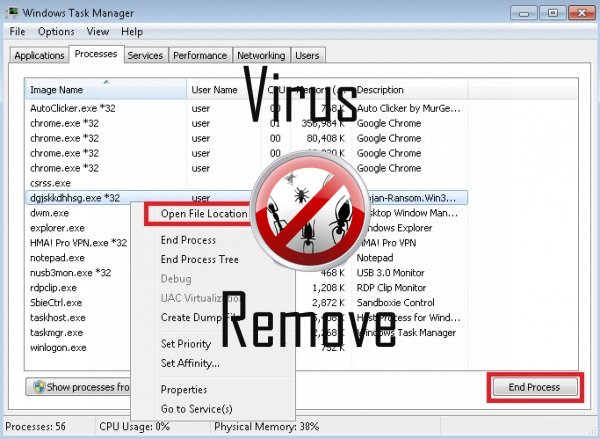

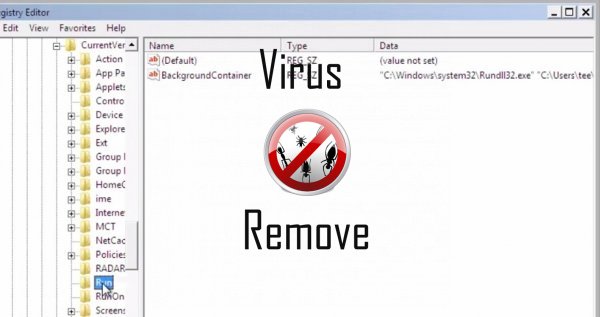
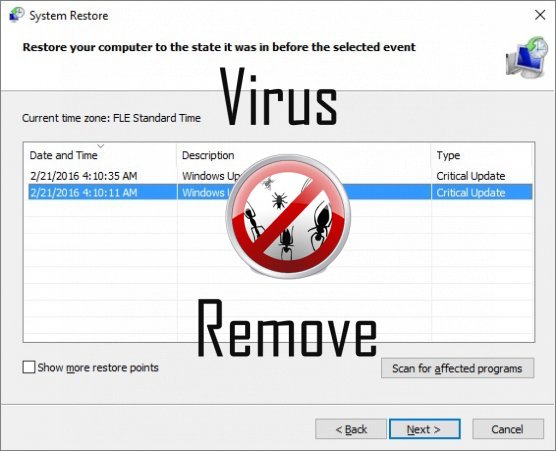

Varning, har mångfaldig mot-virus avsökare upptäckt möjliga malware i Freefoam.
| Anti-virusprogram | Version | Upptäckt |
|---|---|---|
| Malwarebytes | 1.75.0.1 | PUP.Optional.Wajam.A |
| VIPRE Antivirus | 22224 | MalSign.Generic |
| Qihoo-360 | 1.0.0.1015 | Win32/Virus.RiskTool.825 |
| McAfee | 5.600.0.1067 | Win32.Application.OptimizerPro.E |
| K7 AntiVirus | 9.179.12403 | Unwanted-Program ( 00454f261 ) |
| Dr.Web | Adware.Searcher.2467 | |
| McAfee-GW-Edition | 2013 | Win32.Application.OptimizerPro.E |
| Baidu-International | 3.5.1.41473 | Trojan.Win32.Agent.peo |
| Kingsoft AntiVirus | 2013.4.9.267 | Win32.Troj.Generic.a.(kcloud) |
| ESET-NOD32 | 8894 | Win32/Wajam.A |
| Tencent | 1.0.0.1 | Win32.Trojan.Bprotector.Wlfh |
| Malwarebytes | v2013.10.29.10 | PUP.Optional.MalSign.Generic |
Freefoam beteende
- Omdirigera webbläsaren till infekterade sidor.
- Ändrar användarens hemsida
- Freefoam ansluter till internet utan din tillåtelse
- Installerar sig själv utan behörighet
- Stjäl eller använder dina konfidentiella Data
- Freefoam visar kommersiella annonser
- Gemensam Freefoam beteende och några andra emplaining som Textinfo relaterade till beteende
- Saktar internet-anslutning
- Freefoam inaktiveras installerade säkerhetsprogram.
Freefoam verkställde Windows OS-versioner
- Windows 10
- Windows 8
- Windows 7
- Windows Vista
- Windows XP
Freefoam geografi
Eliminera [postnamn] från Windows
Ta bort [postnamn] från Windows XP:
- Klicka på börja öppna menyn.
- Välj Kontrollpanelen och gå till Lägg till eller ta bort program.

- Välja och ta bort det oönskade programmet.
Ta bort [postnamn] från din Windows 7 och Vista:
- Öppna Start -menyn och välj Control Panel.

- Flytta till Avinstallera ett program
- Högerklicka på den oönskade app och välj Avinstallera.
Radera [postnamn] från Windows 8 och 8.1:
- Högerklicka på den nedre vänstra hörnet och välj Kontrollpanelen.

- Välj Avinstallera ett program och högerklicka på den oönskade app.
- Klicka på Avinstallera .
Ta bort [postnamn] från din webbläsare
[postnamn] Avlägsnas från Internet Explorer
- Klicka på växel ikonen och välj Internet-alternativ.
- Gå till fliken Avancerat och klicka på Återställ.

- Ta bort personliga inställningar och klicka återställa igen.
- Klicka på Stäng och välj OK.
- Gå tillbaka till växel ikonen, Välj Hantera tillägg → verktygsfält och tillägg, och ta bort oönskade extensions.

- Gå till Sökleverantörer och välj en ny standard sökmotor
Radera [postnamn] från Mozilla Firefox
- Ange "about:addons" i URL -fältet.

- Gå till anknytningar och ta bort misstänkta webbläsartillägg
- Klicka på på- menyn, klicka på frågetecknet och öppna Firefox hjälp. Klicka på Uppdatera Firefox knappen och välj Uppdatera Firefox att bekräfta.

Avsluta [postnamn] från Chrome
- Skriver in "chrome://extensions" i URL -fältet och tryck på RETUR.

- Avsluta opålitliga webbläsare extensions
- Starta om Google Chrome.

- Öppna Chrome-menyn, klicka på inställningar → Visa avancerade inställningar, Välj Återställ webbläsarens inställningar och klicka på Återställ (valfritt).